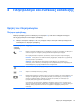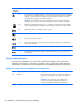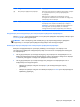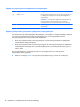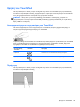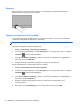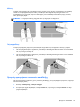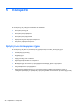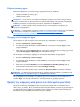HP Laptop User Guide - Linux
Ρύθμιση έντασης ήχου
Μπορείτε να ρυθμίσετε την ένταση του ήχου χρησιμοποιώντας τα παρακάτω:
● Πλήκτρα πρόσβασης έντασης ήχου
●
Πλήκτρα έντασης ήχου
ΠΡΟΕΙΔ/ΣΗ! Για να μειώσετε τον κίνδυνο τραυματισμού, ρυθμίστε την ένταση του ήχου προτού
φορέσετε τα ακουστικά, τα ακουστικά αυτιών ή τα ακουστικά κεφαλής. Για πρόσθετες πληροφορίες
ασφάλειας, ανατρέξτε στις Σημειώσεις κανονισμών, ασφάλειας και περιβάλλοντος.
ΣΗΜΕΙΩΣΗ Η ένταση μπορεί επίσης να ρυθμιστεί μέσω του λειτουργικού συστήματος και
ορισμένων προγραμμάτων.
ΣΗΜΕΙΩΣΗ Για πληροφορίες σχετικά με το είδος των στοιχείων ελέγχου έντασης ήχου που διαθέτει
ο υπολογιστής, ανατρέξτε στις ενότητες
Εξοικείωση με τον υπολογιστή στη σελίδα 4 και
Πληκτρολόγιο και συσκευές κατάδειξης στη σελίδα 31.
Έλεγχος των λειτουργιών ήχου
Για να ελέγξετε τον ήχο συστήματος στον υπολογιστή σας, ακολουθήστε τα εξής βήματα:
1. Επιλέξτε Υπολογιστής > Κέντρο ελέγχου.
2. Στο αριστερό τμήμα παραθύρου, επιλέξτε Υλικό και, στη συνέχεια, επιλέξτε Ήχος στο δεξί
τμήμα παραθύρου.
3. Κάντε κλικ στην καρτέλα Ηχητικά εφέ και, στη συνέχεια, ορίστε μία από τις επιλογές ήχου στην
ενότητα
Επιλογή ήχου ειδοποίησης για να δοκιμάσετε τον ήχο.
Για να ελέγξετε τις λειτουργίες εγγραφής του υπολογιστή, ακολουθήστε τα εξής βήματα:
1. Επιλέξτε Υπολογιστής > Κέντρο ελέγχου.
2. Στο αριστερό τμήμα παραθύρου, επιλέξτε Υλικό και, στη συνέχεια, επιλέξτε Ήχος στο δεξί
τμήμα παραθύρου.
3. Κάντε κλικ στην καρτέλα Είσοδος και επιλέξτε Μικρόφωνο ή Είσοδος
γραμμής από το
αναπτυσσόμενο μενού δίπλα στην επιλογή Υποδοχή σύνδεσης.
4. Ρυθμίστε την ένταση μετακινώντας το ρυθμιστικό Ένταση εισόδου στη ρύθμιση που θέλετε.
ΣΗΜΕΙΩΣΗ Για βέλτιστα αποτελέσματα κατά την εγγραφή, μιλήστε απευθείας στο μικρόφωνο και
πραγματοποιήστε την εγγραφή του ήχου σε περιβάλλον χωρίς θόρυβο.
Για να επιβεβαιώσετε ή να αλλάξετε τις ρυθμίσεις ήχου στον υπολογιστή σας, κάντε δεξί κλικ στο
εικονίδιο Ήχος στην περιοχή ειδοποιήσεων, στη δεξιά πλευρά της γραμμής εργασιών.
Χρήση της κάμερας web (μόνο σε επιλεγμένα μοντέλα)
Ορισμένοι υπολογιστές περιλαμβάνουν μια ενσωματωμένη κάμερα web, η οποία βρίσκεται στο
επάνω μέρος της οθόνης. Με το προεγκατεστημένο λογισμικό Cheese, μπορείτε να χρησιμοποιήσετε
την κάμερα web για να τραβήξετε φωτογραφίες ή βίντεο. Μπορείτε να κάνετε προεπισκόπηση και
αποθήκευση της φωτογραφίας ή του βίντεο που έχετε τραβήξει.
Χρήση της κάμερας web (μόνο σε επιλεγμένα μοντέλα)39